-
-
-
Konfigurieren von DHCP-Server und DHCP-Relay
-
-
-
This content has been machine translated dynamically.
Dieser Inhalt ist eine maschinelle Übersetzung, die dynamisch erstellt wurde. (Haftungsausschluss)
Cet article a été traduit automatiquement de manière dynamique. (Clause de non responsabilité)
Este artículo lo ha traducido una máquina de forma dinámica. (Aviso legal)
此内容已经过机器动态翻译。 放弃
このコンテンツは動的に機械翻訳されています。免責事項
이 콘텐츠는 동적으로 기계 번역되었습니다. 책임 부인
Este texto foi traduzido automaticamente. (Aviso legal)
Questo contenuto è stato tradotto dinamicamente con traduzione automatica.(Esclusione di responsabilità))
This article has been machine translated.
Dieser Artikel wurde maschinell übersetzt. (Haftungsausschluss)
Ce article a été traduit automatiquement. (Clause de non responsabilité)
Este artículo ha sido traducido automáticamente. (Aviso legal)
この記事は機械翻訳されています.免責事項
이 기사는 기계 번역되었습니다.책임 부인
Este artigo foi traduzido automaticamente.(Aviso legal)
这篇文章已经过机器翻译.放弃
Questo articolo è stato tradotto automaticamente.(Esclusione di responsabilità))
Translation failed!
Konfigurieren von DHCP-Server und DHCP-Relay
Konfigurieren von DHCP-Server und DHCP-Relay mit dem Konfigurationseditor
Sie können die DHCP-Server- und DHCP-Relay-Einstellungen für die Appliances im Netzwerk mithilfe des Konfigurations-Editors konfigurieren. Die Konfiguration wird über den Änderungsverwaltungsprozess an die Appliances im SD-WAN-Netzwerk übertragen.
So konfigurieren Sie einen Standort mit dem Konfigurationseditor als DHCP-Server:
-
Navigieren Sie zu Konfigurations-Editor > Standorte >[Sitename] > DHCP > Server-Subnetze . Klicken Sie auf +.
-
Wählen Sie eine konfigurierte Routingdomäne aus, wenn mehrere Domänen vorhanden sind.
-
Wählen Sie die virtuelle Schnittstelle aus, die zum Empfangen der DHCP-Anforderungen verwendet werden soll. Das IP-Subnetz, das vom DHCP-Server zur Bereitstellung von Adressen verwendet wird, wird automatisch ausgefüllt.
-
Geben Sie den Domänennamen, den primären DNSund den sekundären DNSein. Der DHCP-Server leitet diese Informationen an die Clients weiter.
-
Klicken Sie auf Aktivieren, um das Subnetz zu aktivieren.
-
Konfigurieren Sie dynamische IP-Adresspools, die zum Zuweisen von IP-Adressen zu Clients verwendet werden. Geben Sie die Start- und Endadresse des Bereichs an, und wählen Sie den Optionssatzaus.
Hinweis
Die DHCP-Optionssätze sind Gruppen von DHCP-Einstellungen, die auf einzelne IP-Adressbereiche angewendet werden können. Um DHCP-Optionssätze zu erstellen, navigieren Sie zu Global > DHCP-Optionssätze . Wählen Sie die erforderlichen DHCP-Optionen aus, und geben Sie einen Wert dafür an.
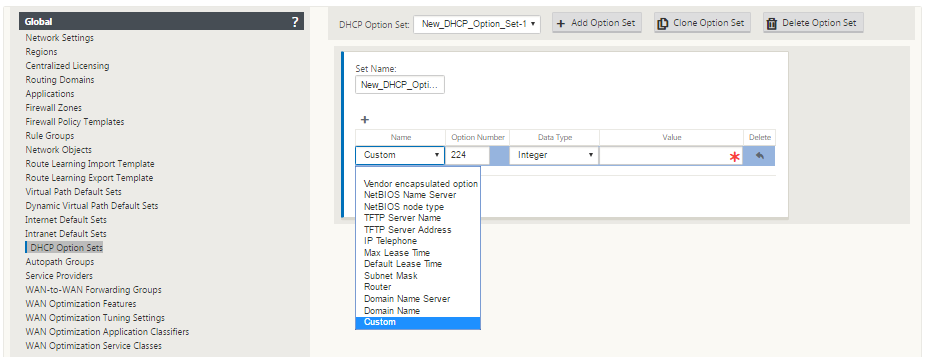
-
Konfigurieren Sie einzelne Hosts, für die eine feste IP-Adresse basierend auf der MAC-Adresse erforderlich ist. Wählen Sie die feste IP-Adresse, die MAC-Adresseund den Optionssatz aus.
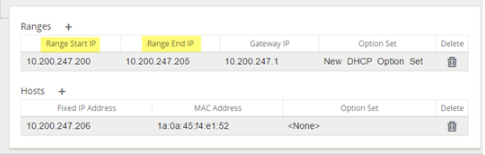
Hinweis
Bei festen IP-Adressen wird die Gateway-IP durch Konfigurieren der Router-Option im DHCP-Optionssatz festgelegt.
So konfigurieren Sie einen Standort mit dem Konfigurationseditor als DHCP-Relay:
-
Navigieren Sie zu Konfigurations-Editor > StandorteSite Name[Sitename] > > DHCP > Relays . Klicken Sie auf +.
Hinweis:
Sie können maximal 16 DHCP-Relays konfigurieren.
-
Wählen Sie eine konfigurierte Routingdomäne aus, wenn mehrere Domänen vorhanden sind.
-
Wählen Sie eine virtuelle Schnittstelle aus, die mit einem Remote-DHCP-Server kommuniziert.
-
Geben Sie die DHCP-Server-IP ein, mit der das Relay die Anforderung und Antwort von den Clients weiterleitet.
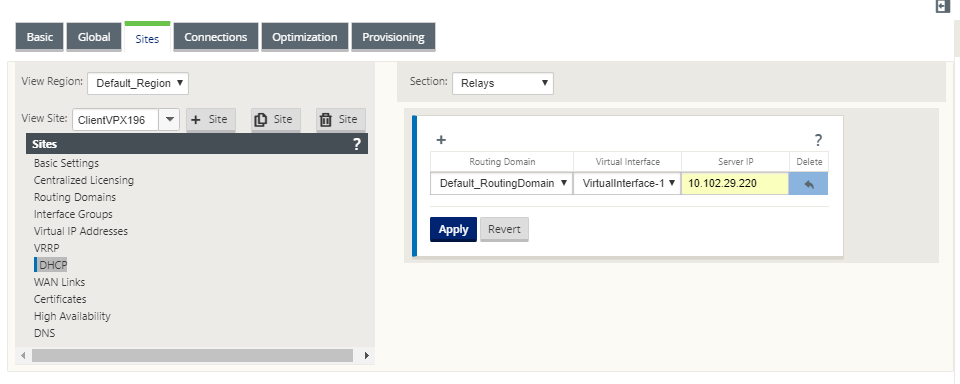
Sie können ein einzelnes DHCP-Relay über eine gemeinsame virtuelle Netzwerkschnittstelle konfigurieren und auf mehrere DHCP-Server verweisen.
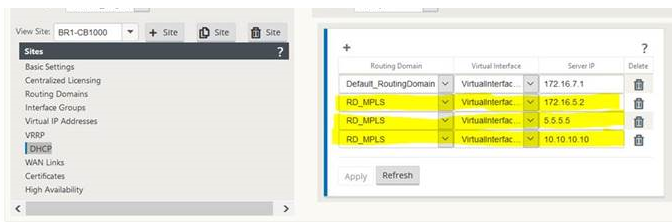
Um eine Liste der Clients aus der DHCP-Serverdatenbank anzuzeigen, navigieren Sie in der Webverwaltungsschnittstelle zu Monitor > DHCP-Server/Relay .
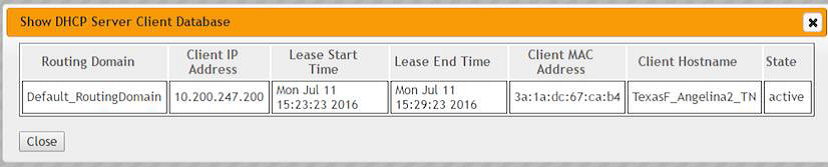
Konfigurieren einer SD-WAN-Appliance als DHCP-Server oder DHCP-Relay mithilfe von Appliance-Einstellungen
Sie können eine einzelne SD-WAN-Appliance manuell als DHCP-Server oder als DHCP-Wiedergabe auf der Seite mit den Appliance-Einstellungen konfigurieren.
So aktivieren Sie den DHCP-Server auf einer SD-WAN-Appliance:
-
Navigieren Sie zu Konfiguration > Einheiteneinstellungen > Netzwerkadapter. Suchen Sie auf der Seite Netzwerkadapter nach dem Bereich Management Interface DHCP-Server .
-
Klicken Sie auf DHCP-Server aktivieren, um den Server zu starten, geben Sie dann die Lease-Zeit (in Minuten) und den Domänennamen ein, und definieren Sie den IP-Adressbereich, indem Sie eine Start-IP-Adresse und eine End-IP-Adresse eingeben.
Hinweis
Der IP-Adresspool des Servers sollte sich innerhalb des Verwaltungsnetzwerks befinden.
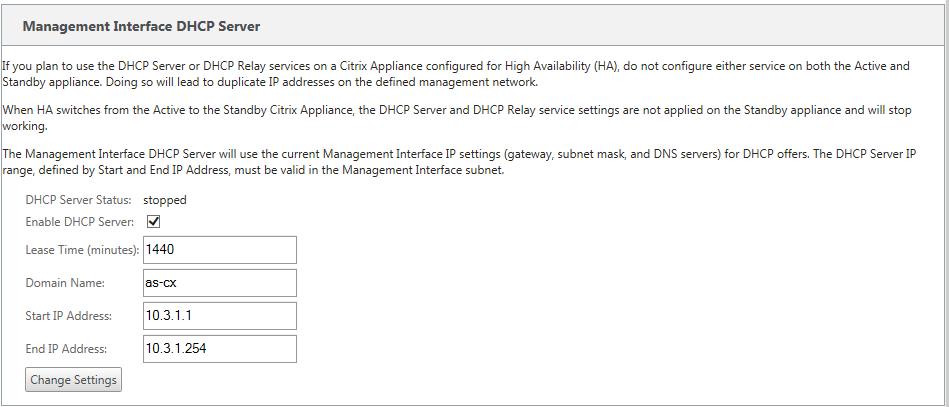
-
Klicken Sie auf Einstellungen ändern, um die Konfiguration des DHCP-Servers abzuschließen.
Hinweis
Wenn Sie DHCP-Server auf einer für Hochverfügbarkeit (High Availability) konfigurierten SD-WAN-Appliance verwenden möchten, konfigurieren Sie den Dienst nicht sowohl auf der aktiven als auch auf der Standby-Appliance. Dies führt zu doppelten IP-Adressen im definierten Verwaltungsnetzwerk.
-
Klicken Sie auf Client anzeigen, um die aktuellen DHCP-Clients anzuzeigen, und klicken Sie auf Clients löschen, um die DHCP-Client-Leases freizugeben.
So aktivieren Sie den DHCP-Relay-Dienst auf einer SD-WAN-Appliance:
-
Navigieren Sie zu Konfiguration > Einheiteneinstellungen > Netzwerkadapter. Suchen Sie auf der Seite Netzwerkadapter nach dem Bereich DHCP-Relay der Verwaltungsschnittstelle .
-
Aktivieren Sie das Kontrollkästchen DHCP-Relay aktivieren, um den Dienst zu aktivieren. Geben Sie die IP-Adresse des DHCP-Servers ein, und klicken Sie auf Einstellungen ändern, um Ihre Appliance als DHCP-Relay-Agent zu verwenden.
Hinweis
Wenn Sie den DHCP-Relaydienst auf einer Appliance verwenden möchten, die für hohe Verfügbarkeit (HA) konfiguriert ist, konfigurieren Sie den Dienst nicht sowohl auf den aktiven als auch auf den Standby-Appliances. Dies führt zu doppelten IP-Adressen im definierten Verwaltungsnetzwerk.
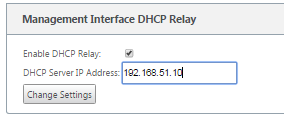
Teilen
Teilen
This Preview product documentation is Cloud Software Group Confidential.
You agree to hold this documentation confidential pursuant to the terms of your Cloud Software Group Beta/Tech Preview Agreement.
The development, release and timing of any features or functionality described in the Preview documentation remains at our sole discretion and are subject to change without notice or consultation.
The documentation is for informational purposes only and is not a commitment, promise or legal obligation to deliver any material, code or functionality and should not be relied upon in making Cloud Software Group product purchase decisions.
If you do not agree, select I DO NOT AGREE to exit.